В нашей системе находятся различные большие папки, которые занимают много космос. Многие из этих папок были созданы давно и состояли бы из огромных файлов внутри них. Они могут быть просто ненужными, и вы можете попытаться Избавиться их. Обычно большинство из нас использует два способа: щелкнуть правой кнопкой мыши по таким большим папкам и выбрать вариант удаления или нажать кнопку Shift + Delete. В последнем случае огромный файл удаляется из проводника файлов, а точнее из проводника Windows. Но в текущем сценарии это считается наихудшим способом сделать необходимое. Основная причина в том, что перед тем, как отправить их в корзину, все файлы внутри огромной папки проходят проверку. На это уходит много времени. Также не все файлы легко попадают в корзину, в зависимости от их типа.
Если в этих папках хранятся огромные объемы данных, я бы порекомендовал вам прекратить использовать инструменты графического интерфейса пользователя, такие как проводник Windows или проводник. Более безопасный и простой способ - использовать командную строку. Давайте теперь рассмотрим различные методы очистки папок для разных целей.
Файлы в вашей системе начинаются с каталога. Эти каталоги далее делятся на папки и подкаталоги. Внутри каждой такой папки находится следующий уровень иерархии - файлы.
Смотрите также :Как удалить временные файлы в Windows 10
Способ 1:
Очистите файлы, по-прежнему возобновляя структуру папок.
Шаг 1:
Откройте командную строку, набрав cmd в строке поиска рядом с меню «Пуск». Вы найдете его в левом нижнем углу рабочего стола. Кроме того, вы также можете выбрать его из предложенных вариантов, нажав клавишу Windows + X.

Шаг 2:
Как только откроется командная строка, введите следующее
del /?
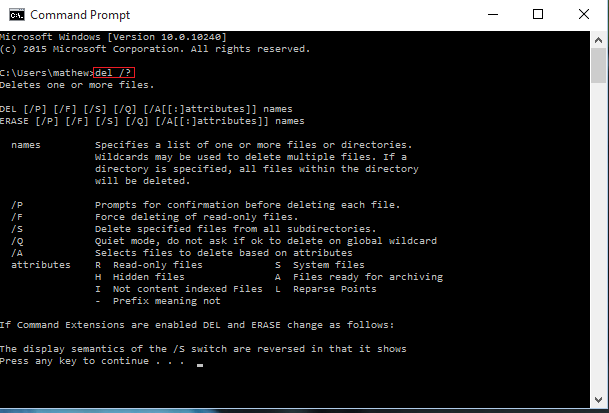
Вы можете установить атрибуты рядом с del как / P, / F или / S, за которыми следует имя папки. Они выбираются в зависимости от того, требуется ли вам запрос на подтверждение перед удалением, принудительное удаление папки или удаление определенных файлов из каталога. Пояснения будут предоставлены в командной строке.
Например: del / P привет сохраняет структуру папки hello только после запроса на подтверждение очистки всех файлов в ней.
Способ 2:
Вам необходимо удалить всю папку, включая все подкаталоги и файлы.
Вы удаляете весь каталог вместе со всеми подкаталогами и папками без сохранения структуры папок.
Шаг 1:
Откройте командную строку, как описано в предыдущем методе.

Шаг 2:
Наберите на нем команду
rmdir /?
где атрибутом рядом с rmdir может быть либо / S, либо / Q в зависимости от того, хотите ли вы удалить сам каталог вместе с файлами в указанном каталоге или нет.
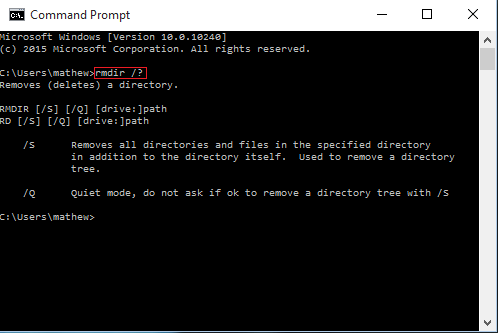
Надеюсь, у вас больше нет проблем с удалением больших папок!

